校园动态发布系统操作手册
1. 校园动态的起草与送审
1)通过点击门户导航栏的“新闻发布”或者办公服务里的“新闻发布”图标进入

2)点击“新建内容”,选择“校园动态”栏目,点击“确定”
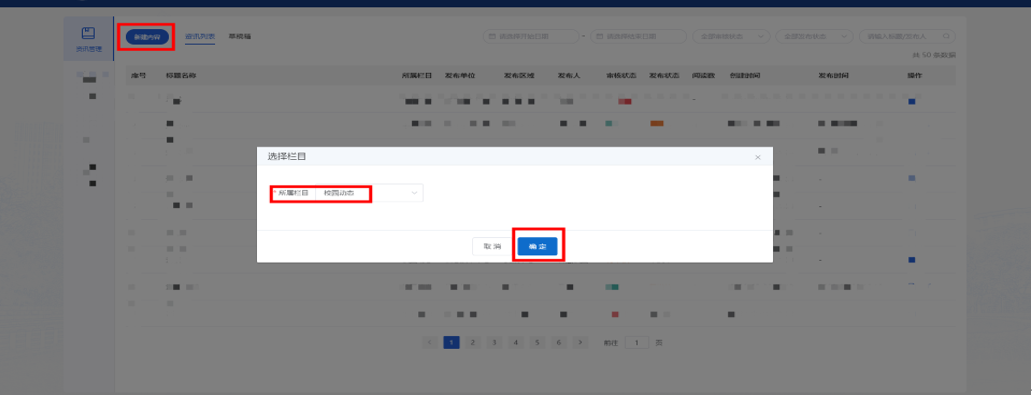
3)填写标题,内容(注意:图片需要通过图片上传插入文中),访问权限可根据需要自行设置,默认是全体师生,也可以单独选择教师或者学生,编辑后支持在线预览,如无问题可提交上级审核,审核时可选择本部门的相应负责人。
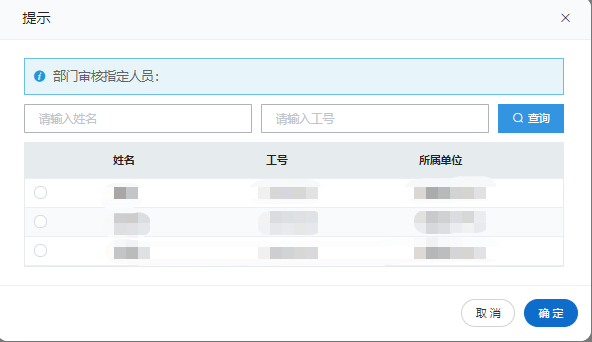
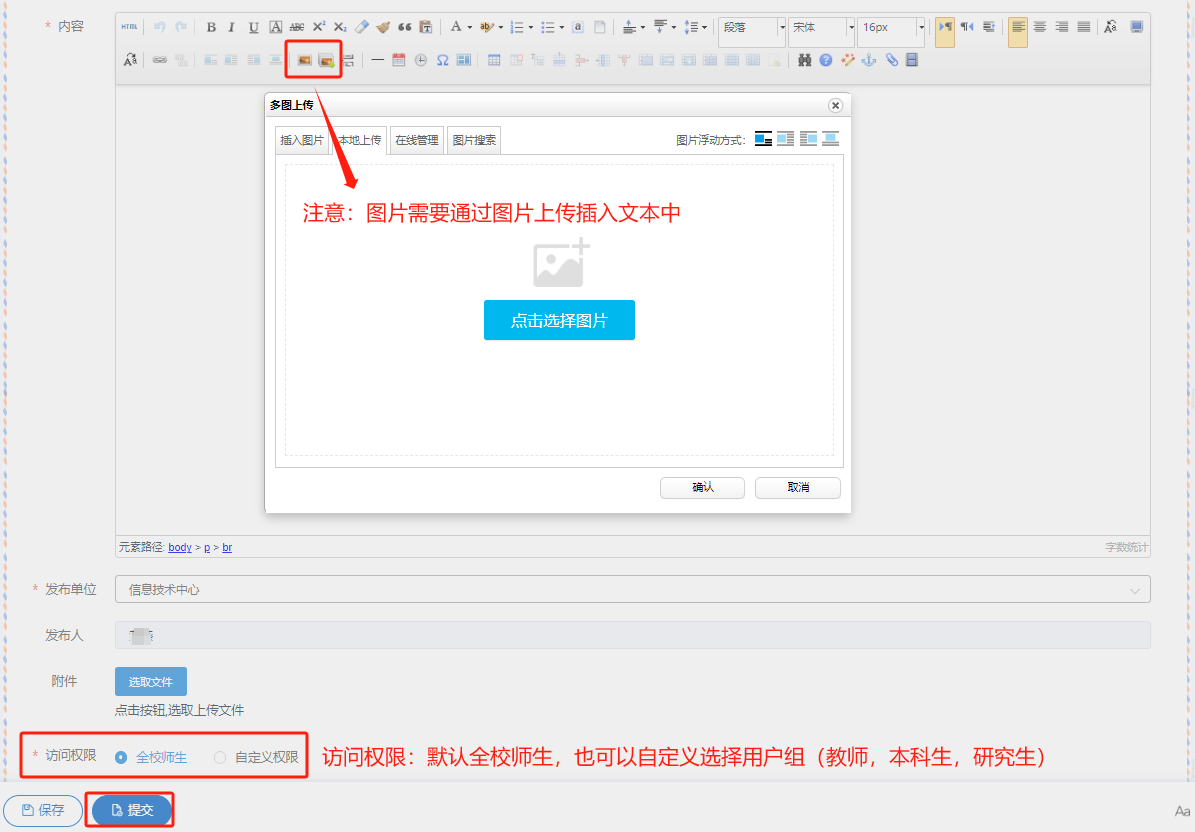

4)审核通过的新闻资讯将显示在首页或资讯中心的校园动态栏目。
2. 校园动态的审批(支持移动端和PC端两种审批方式)
移动端
审批人微信企业号的消息中心会收到一条待办提醒,点击“办理”按钮审批发布。


需要注意的是,没有绑定微信联合登录账号的用户,第一次审批的时候会要求使用统一身份认证账号密码绑定微信联合登录。

电脑端
1)审批人可以通过点击门户待办模块中的"校园动态"或者"事务中心"进入审批列表

2)点击具体的送审新闻进入审核页面

3)审批人可直接对正文的内容进行修改,点击“办理”按钮审批发布。

3. 如何对已发布的校园动态进行撤回与修改
针对已经发布出去的校园动态,需要撤回修改的话,点击门户导航栏的“新闻发布”或者办公服务里的“新闻发布”图标,选择对应的新闻标题,点击“撤销发布”,撤销后点击“重新发布”按钮,重新送审发布。

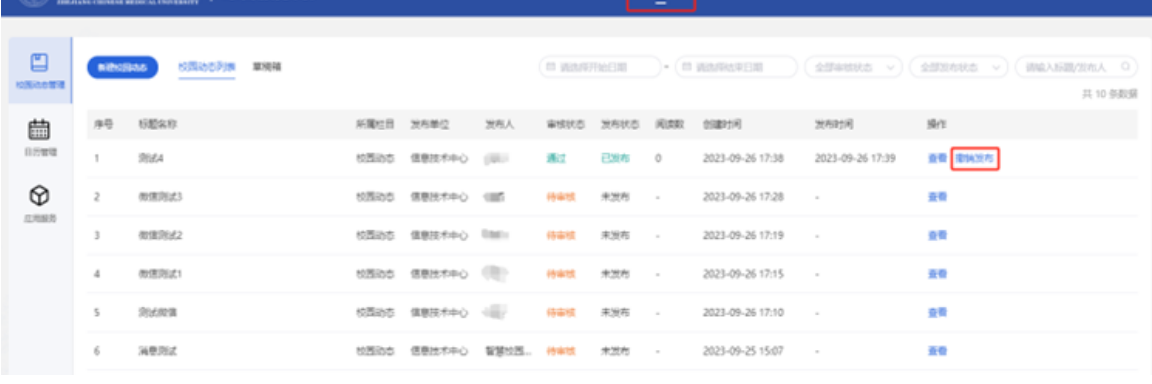
使用动态发布系统遇到问题时,请咨询信息技术中心黄老师,电话 86633061。



